Come aggiungere ed eliminare utenti su Debian 10 Buster
Aggiungere ed eliminare utenti è uno dei compiti più basilari quando si parte da un nuovo server Debian 10.
Aggiungere utenti può essere abbastanza utile. Man mano che il vostro host cresce, volete aggiungere nuovi utenti, assegnare loro permessi speciali, come i diritti sudo, per esempio.
In questo tutorial, vedremo tutti i modi per aggiungere ed eliminare utenti su host Debian 10.
Tabella dei contenuti
Prequisiti
Per aggiungere ed eliminare utenti su Debian, è necessario avere i diritti sudo, o appartenere al gruppo sudo.
Se non sei sicuro di come aggiungere un utente a sudoers, assicurati di controllare il tutorial che abbiamo scritto in proposito.
Per controllare i tuoi diritti sudo, esegui il seguente comando
$ sudo -vSe non appaiono messaggi di errore, sei a posto, altrimenti chiedi al tuo amministratore di sistema di fornirti i diritti sudo.
Aggiungere un utente usando adduser
Il primo modo per aggiungere utenti su Debian 10 è usare il comando adduser.
Il comando adduser è molto simile al comando useradd. Tuttavia, fornisce un modo più interattivo per aggiungere utenti su un host Debian.
Generalmente, è preferibile usare adduser piuttosto che useradd (come raccomandato dalla stessa pagina man di useradd)
Per aggiungere un utente, eseguire questo comando
Vi verrà chiesto di scegliere una password per l’utente
New password: <type your password>Retype new password: <retype your password>Changing the user information for rickyPoi vi verrà chiesto di specificare alcune informazioni specifiche sul vostro nuovo utente.
Puoi lasciare alcuni valori in bianco se vuoi premendo Enter.
Enter the new value, or press ENTER for the default Full Name : Room Number : Work Phone : Home Phone : Other : Infine, ti verrà chiesto se le informazioni fornite sono corrette. Premi semplicemente “Y” per aggiungere il tuo nuovo utente.
Is the information correct? YOra che il tuo utente è stato creato, puoi aggiungerlo al gruppo sudo.
Aggiungere un utente usando useradd
$ sudo useradd <username>Per assegnare una password all’utente, puoi usare il flag -p, ma non è raccomandato perché gli altri utenti potranno vedere la password.
Per assegnare una password a un utente, usa il comando passwd.
$ sudo passwd <username>New password:Retype new password:passwd: password updated successfullyAggiungi un utente usando il desktop GNOME
Se avete installato Debian 10 con GNOME, potete anche creare un utente direttamente dall’ambiente desktop.
Nella barra di ricerca delle applicazioni, cercate “Impostazioni”.
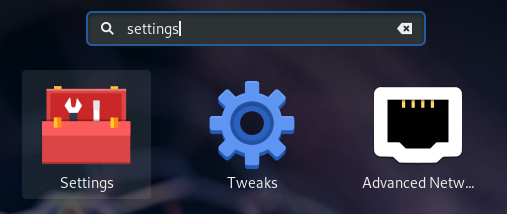
Nella finestra delle Impostazioni, trovate l’opzione “Dettagli”.
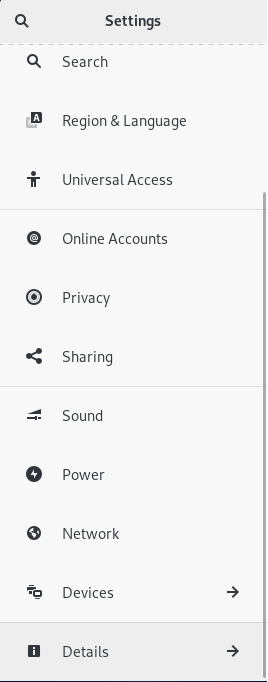
Clicca su “Dettagli”, poi clicca su “Utenti”.
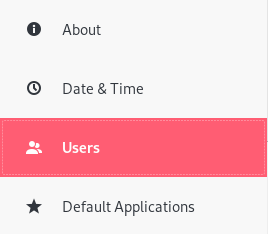
In alto a destra della finestra, clicca su “Sblocca”.
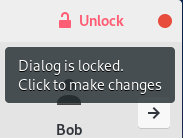
Inserisci la tua password, e un’opzione “Aggiungi utente” dovrebbe ora apparire nel pannello.
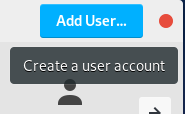
Nella finestra successiva, scegli che tipo di account vuoi per l’utente (con diritti sudo o no).
Ricompila il campo del nome completo, così come il campo del nome utente.
Puoi scegliere di assegnare una password ora o puoi lasciare che l’utente decida la sua password al suo prossimo accesso.
Quando hai finito, clicca semplicemente su “Add”.
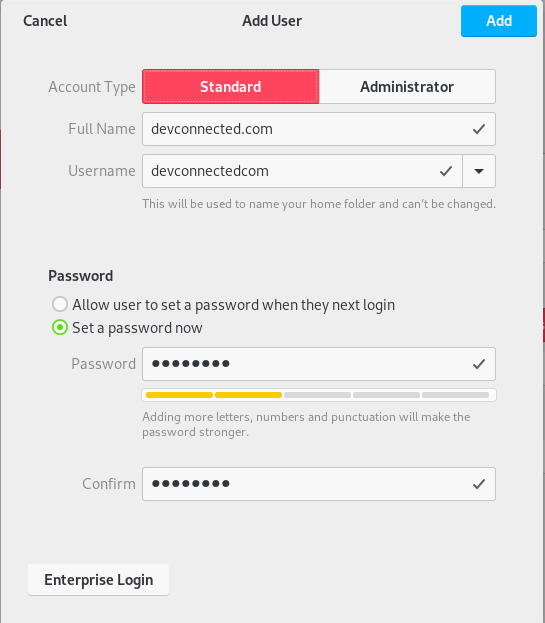
Congratulazioni, il tuo account è stato creato con successo.
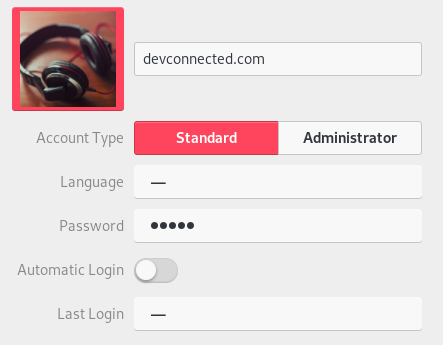
Controlla che il tuo utente sia stato aggiunto
Per controllare che il tuo utente sia stato creato su Linux, esegui il seguente comando.
$ cat /etc/passwd | grep <user><user>:x:1005:1007:User,,,:/home/user:/bin/bashSe non ci sono voci per l’utente che hai appena creato, assicurati di usare nuovamente il comando adduser.
Eliminare un utente usando deluser
Per eliminare un utente su Debian 10, devi usare il comando deluser.
$ sudo deluser <username>Per rimuovere un utente con la sua home directory, eseguire il comando deluser con il parametro -remove-home.
Per eliminare tutti i file associati a un utente, usare il parametro -remove-all-files.
$ sudo deluser --remove-all-files <username>Eliminare un utente sudo con visudo
Se si è rimosso un utente sudo su Debian, è molto probabile che ci sia ancora una voce nel file sudoers.
Per cancellare un utente dal file sudoers, esegui visudo.
$ sudo visudoTrova la linea corrispondente all’utente che hai appena cancellato, e rimuovi questa linea.
<username> ALL=(ALL:ALL) ALLSalva il tuo file, e il tuo utente non dovrebbe più appartenere al gruppo sudo.
Eliminare un utente usando lo GNOME Desktop
Dal pannello utenti che abbiamo usato prima per creare un utente, trovate l’opzione “Rimuovi utente” in fondo alla finestra.
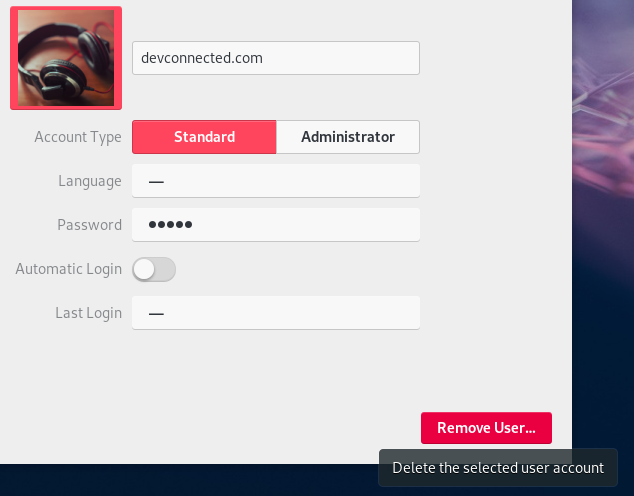
Nota: è necessario sbloccare il pannello per eseguire questa operazione.
Quando si clicca su “Remove User”, viene chiesto se si desidera mantenere i file posseduti da questo utente. In questo caso, sceglierò di rimuovere i file.
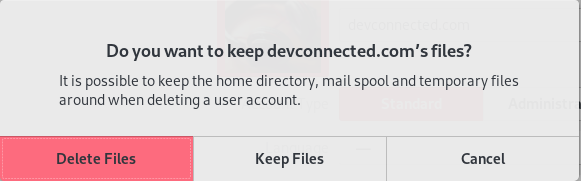
Risoluzione dei problemi
In alcuni casi, potresti avere dei messaggi di errore quando cerchi di eseguire alcuni dei comandi sopra indicati.
adduser : comando non trovato su Debian
Di default, il comando “adduser” è situato nella cartella “/usr/sbin” del tuo sistema.
$ ls -l /usr/sbin/ | grep adduser-rwxr-xr-x 1 root root 37322 Dec 5 2017 adduserPer risolvere questo problema, devi aggiungere “/usr/sbin” al tuo $PATH.
Modifica il tuo file .bashrc e aggiungi la seguente linea
$ sudo nano ~/.bashrcexport PATH="$PATH:/usr/sbin/"Senti il tuo file bashrc e prova ad eseguire nuovamente il comando adduser.
Hai risolto il problema “adduser : command not found” su Debian 10.
Conclusione
Come puoi vedere, aggiungere ed eliminare utenti su Debian 10 è abbastanza semplice.
Ora che gli utenti sono stati creati, si possono anche impostare le chiavi SSH su Debian 10 per un’autenticazione senza problemi.